Thông tin liên hệ
- 036.686.3943
- admin@nguoicodonvn2008.info

Microweber là trình xây dựng trang web CMS kéo và thả mã nguồn mở, miễn phí được viết bằng ngôn ngữ lập trình PHP và framework Laravel 5. Với Microweber, bạn có thể dễ dàng tạo nội dung và quản lý nhiều màn hình. Microweber cung cấp tính năng cửa hàng trực tuyến tích hợp cho phép bán sản phẩm trực tuyến. Microweber cung cấp các tính năng như chỉnh sửa trực tiếp, cửa hàng trực tuyến, thống kê, template, kéo thả, trình chỉnh sửa HTML WYSIWYG, v.v...
Hướng dẫn này sẽ giải thích cách cài đặt Microweber với ngăn xếp LEMP trên máy chủ CentOS.
Trước khi bắt đầu, bạn cần cập nhật hệ thống của mình lên phiên bản mới nhất. Bạn có thể làm điều này bằng cách chạy lệnh sau:
sudo yum update
Khi hệ thống được cập nhật, hãy khởi động lại để áp dụng các thay đổi.
Trước tiên, cần cài đặt máy chủ web Nginx, máy chủ MariaDB, PHP và các mô-đun PHP khác trên hệ thống. Bạn có thể cài đặt tất cả chúng bằng cách chạy lệnh sau:
sudo yum install nginx mariadb-server php php-fpm php-common php-mbstring php-xmlrpc php-soap php-mysql php-gd php-xml php-cli php-zip unzip wget -y
Sau khi tất cả các gói đã được cài đặt, bạn cần chỉnh sửa file php.ini và thực hiện một số thay đổi, chẳng hạn như giới hạn bộ nhớ, kích thước file tối đa khi upload, thời gian thực hiện tối đa và múi giờ:
sudo vim /etc/php.ini
Thực hiện những thay đổi sau:
memory_limit = 256M
upload_max_filesize = 150M
max_execution_time = 360
date.timezone = Europe/Berlin
Lưu và đóng file.
Tiếp theo, khởi động service Nginx và MariaDB. Kích hoạt chúng bằng lệnh sau để chúng được bắt đầu khi khởi động:
sudo systemctl restart nginx mariadb php-fpm
sudo systemctl enable nginx mariadb php-fpm
MariaDB không được sao lưu theo mặc định, do đó, bạn phải sao lưu nó trước. Bạn có thể sao lưu nó bằng lệnh sau:
sudo mysql_secure_installation
Lệnh này đặt mật khẩu root, xóa người dùng ẩn danh, không cho phép đăng nhập root từ xa, xóa cơ sở dữ liệu kiểm tra và load lại các quyền, như hiển thị bên dưới:
Enter current password for root (enter for none): ENTER
Set root password? [Y/n]: N
Remove anonymous users? [Y/n]: Y
Disallow root login remotely? [Y/n]: Y
Remove test database and access to it? [Y/n]: Y
Reload privilege tables now? [Y/n]: Y
Khi MariaDB được bảo mật, hãy đăng nhập vào MariaDB shell:
mysql -u root -p
Nhập mật khẩu root của bạn. Sau đó tạo cơ sở dữ liệu và người dùng cho Microweber (thay từ "password" bằng mật khẩu an toàn của riêng bạn):
MariaDB [(none)]> CREATE DATABASE microweberdb;
MariaDB [(none)]> CREATE USER 'microweber'@'localhost' IDENTIFIED BY 'password';
Một lần nữa, hãy thay thế từ "password" bằng mật khẩu an toàn của riêng bạn. Tiếp theo, cấp cho người dùng microweber tất cả các quyền bằng lệnh sau:
MariaDB [(none)]> GRANT ALL ON microweberdb.* TO 'microweber'@'localhost' IDENTIFIED BY 'password' WITH GRANT OPTION;
Xóa các quyền và thoát khỏi MariaDB shell:
MariaDB [(none)]> FLUSH PRIVILEGES;
MariaDB [(none)]> EXIT;
Đầu tiên, tải xuống phiên bản mới nhất của Microweber từ trang web chính thức về thư mục /tmp bằng lệnh sau:
cd /tmp
wget https://microweber.com/download.php -O microweber-latest.zip
Sau khi quá trình tải xuống hoàn tất, hãy giải nén file đã tải xuống bằng lệnh sau:
sudo mkdir /var/www/html/microweber
sudo unzip microweber-latest.zip -d /var/www/microweber
Tiếp theo, cấp cho thư mục Microweber các quyền chính xác bằng lệnh sau:
sudo chown -R nginx:nginx /var/www/microweber/
sudo chmod -R 755 /var/www/microweber/
Chạy sudo vim /etc/php-fpm.d/www.conf, đặt người dùng và nhóm thành nginx. Ban đầu, chúng được đặt cho người dùng và nhóm Apache.
sudo vim /etc/php-fpm.d/www.conf
# user = nginx
# group = nginx
Khởi động lại service PHP-FPM.
sudo systemctl restart php-fpm.service
Tiếp theo, cần tạo file máy chủ Nginx ảo cho Microweber. Có thể tạo nó bằng lệnh sau:
sudo vim /etc/nginx/conf.d/microweber.conf
Thêm các dòng sau:
server {
listen 80;
server_name example.com;
root /var/www/microweber;
index index.php;
client_max_body_size 100M;
location / {
try_files $uri $uri/ /index.php$is_args$args;
}
location ~ \.php$ {
try_files $uri =404;
include fastcgi_params;
fastcgi_pass 127.0.0.1:9000;
fastcgi_index index.php;
fastcgi_param SCRIPT_FILENAME $document_root$fastcgi_script_name;
}
}
Thay thế example.com trong cấu hình trên bằng tên miền của riêng bạn. Lưu và đóng file.
Cuối cùng, khởi động lại service web Nginx để áp dụng tất cả các thay đổi:
sudo systemctl restart nginx
Bạn cũng có thể kiểm tra trạng thái của service Nginx bằng lệnh sau:
sudo systemctl status nginx
Nếu mọi thứ đều ổn, bạn sẽ thấy kết quả đầu ra sau:
? nginx.service - The Nginx HTTP Server
Loaded: loaded (/lib/systemd/system/nginx.service; enabled; vendor preset: enabled)
Drop-In: /lib/systemd/system/nginx.service.d
??nginx-systemd.conf
Active: active (running) since Tue 2018-12-11 15:06:45 UTC; 11min ago
Main PID: 1170 (nginx)
Tasks: 6 (limit: 1114)
CGroup: /system.slice/nginx.service
Dec 11 15:06:33 ubuntu1804 systemd[1]: Starting The Nginx HTTP Server...
Dec 11 15:06:45 ubuntu1804 systemd[1]: Started The Nginx HTTP Server.
Microweber hiện đã được cài đặt và cấu hình. Bây giờ là lúc truy cập vào giao diện web Microweber.
Mở trình duyệt web và nhập URL http://example.com. Sau đó, bạn sẽ được chuyển hướng đến trang sau:
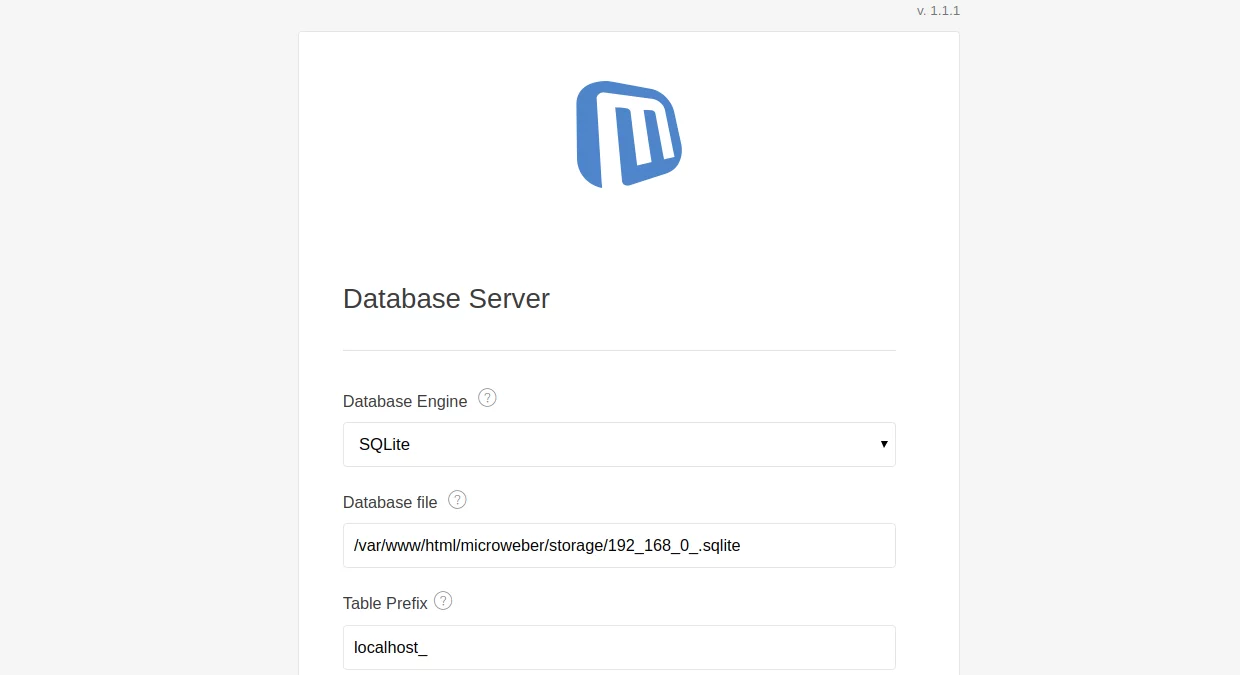
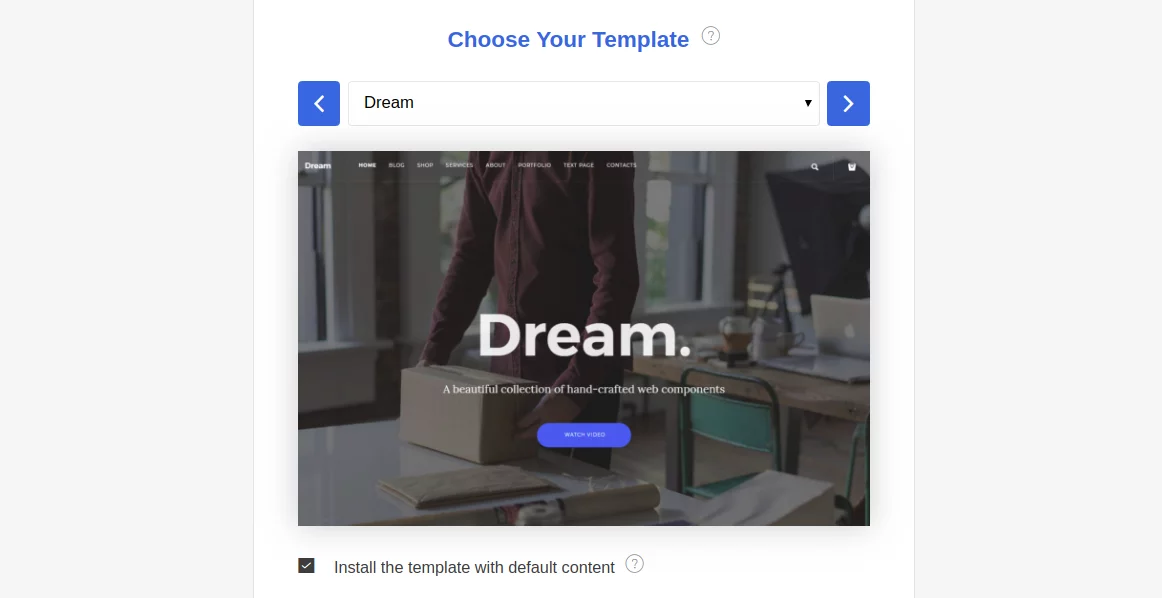
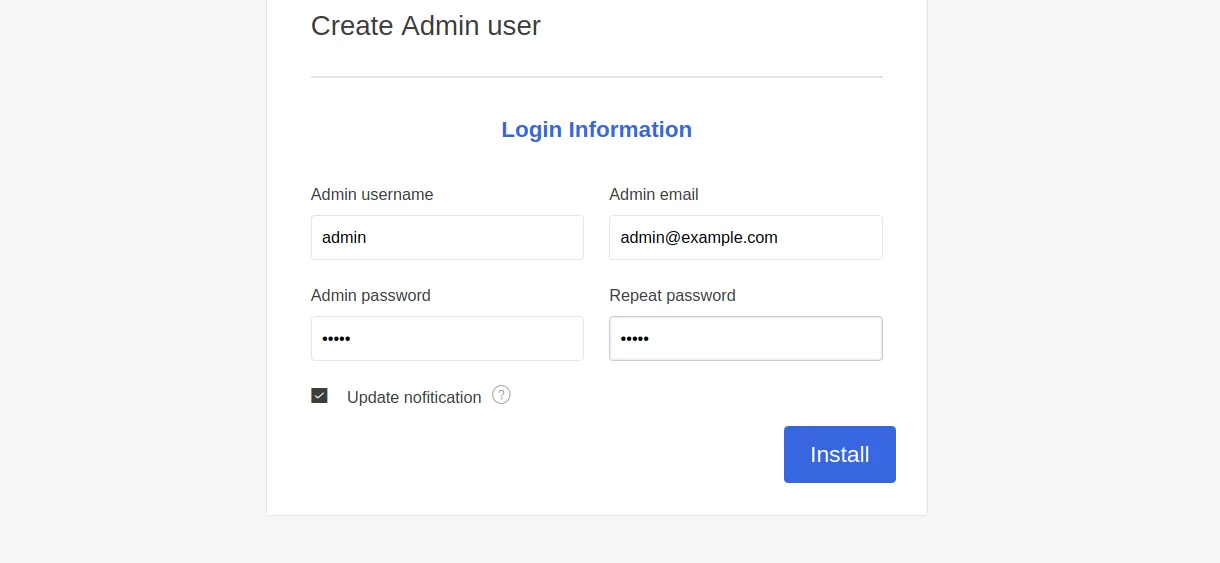
Tại đây bạn nhập tất cả các chi tiết, chẳng hạn như tên cơ sở dữ liệu, tên người dùng và mật khẩu cho cơ sở dữ liệu, tên người dùng và mật khẩu admin. Sau đó, bấm vào nút Install. Sau khi quá trình cài đặt hoàn tất, bạn sẽ được chuyển hướng đến Microweber Dashboard trên trang sau:
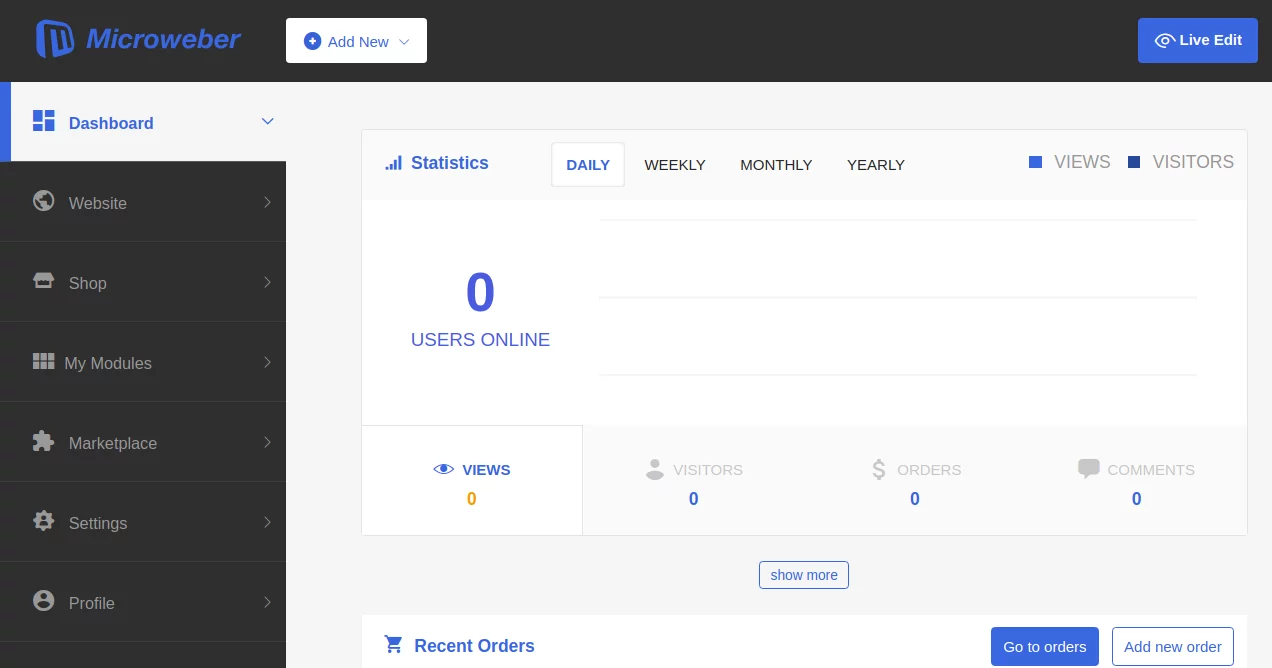
Chúc mừng! Bạn đã cài đặt thành công Microweber trên máy chủ CentOS 8. Bây giờ, bạn có thể dễ dàng tạo trang web của riêng mình với Microweber.
Nguồn tin: Quantrimang.com:
Ý kiến bạn đọc
Những tin mới hơn
Những tin cũ hơn
 7 ứng dụng miễn phí khiến mọi người thích sử dụng Windows trở lại
7 ứng dụng miễn phí khiến mọi người thích sử dụng Windows trở lại
 7 ứng dụng miễn phí khiến mọi người thích sử dụng Windows trở lại
7 ứng dụng miễn phí khiến mọi người thích sử dụng Windows trở lại
 4 tiện ích mở rộng mã nguồn mở nên cài trên mọi trình duyệt
4 tiện ích mở rộng mã nguồn mở nên cài trên mọi trình duyệt
 Cách tạo chữ ký trong Outlook để email của bạn trông chuyên nghiệp hơn
Cách tạo chữ ký trong Outlook để email của bạn trông chuyên nghiệp hơn
 Các kiểu dữ liệu trong SQL Server
Các kiểu dữ liệu trong SQL Server
 Hàm COUNT trong SQL Server
Hàm COUNT trong SQL Server
 Hàm SUBTOTAL: Công thức và cách sử dụng hàm SUBTOTAL trong Excel
Hàm SUBTOTAL: Công thức và cách sử dụng hàm SUBTOTAL trong Excel
 Hướng dẫn 5 cách xóa tài khoản User trên Windows 10
Hướng dẫn 5 cách xóa tài khoản User trên Windows 10
 Vì sao Winux là bản phân phối "thân thiện với Windows" bạn nên tránh xa?
Vì sao Winux là bản phân phối "thân thiện với Windows" bạn nên tránh xa?
 Cách bật dịch video trong Microsoft Edge
Cách bật dịch video trong Microsoft Edge
 99+ bài thơ chia tay tuổi học trò hay và xúc động
99+ bài thơ chia tay tuổi học trò hay và xúc động
 Cách bật ứng dụng web trang web (PWA) trong Firefox
Cách bật ứng dụng web trang web (PWA) trong Firefox
 Cách xây dựng DNS cục bộ để ngăn chặn sự theo dõi từ ISP
Cách xây dựng DNS cục bộ để ngăn chặn sự theo dõi từ ISP
 Hãy lắng nghe trái tim
Hãy lắng nghe trái tim
 Cách đưa ứng dụng ra màn hình máy tính Win 11
Cách đưa ứng dụng ra màn hình máy tính Win 11
 Cách cố định ảnh chèn trong Excel
Cách cố định ảnh chèn trong Excel
 Datetime trong Python
Datetime trong Python
 Hướng dẫn bật Hardware Accelerated GPU Scheduling Windows 11
Hướng dẫn bật Hardware Accelerated GPU Scheduling Windows 11
 Hướng dẫn ẩn mục Network trong File Explorer Windows 11
Hướng dẫn ẩn mục Network trong File Explorer Windows 11
